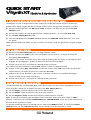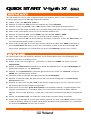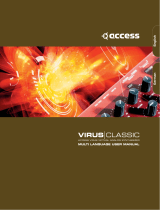Änderungen der technischen Daten sind möglich. Für Druckfehler wird keine Haftung übernommen.
R
Nachdem der V-Synth XT eingeschaltet wurde, werden alle Samples des internen Projektes automatisch
geladen. Wenn dieser Vorgang beendet ist, können Sie die Patches wie folgt nach Kategorien auswählen.
À Mit dem VALUE-Regler das Patch 001 Da“V“Code auswählen, und oben links das grüne Feld VOX
CHOIR berühren.
À Am Rand des Displays das Feld der gewünschten Kategorie berühren, z.B. rechts oben RHY SEQ.
À Das Feld 034: Phoney Beat berühren.
À Den Sound probeweise auf der MIDI-Tastatur oder mit dem PREVIEW-Taster (oben links am V-Synth
XT) spielen.
TIPP: Ueber die beiden Pfeil-Felder (<< und >>) können Sie weitere Sounds der gewählten Kategorie anzeigen
lassen.
Der Beispiel-Sound 034: Phoney Beat kann wie folgt moduliert werden:
À Drücken Sie den Taster CTRL (rechte Seite unterhalb des Kartenschachtes). Im Display erscheint das
kreisförmige Time Trip-Pad.
À Spielen Sie den Sound, und ziehen Sie mit dem Finger kreisförmig über das Display (im Uhrzeigersinn bzw.
entgegen des Uhrzeigersinns). Ändern Sie dabei auch die Dreh-Geschwindigkeit.
À Drücken Sie erneut CRTL, um wieder das vorherige Display aufzurufen.
Eine andere Form der Modulation ist das XY-Pad. Wählen Sie dazu das folgende Beispiel:
À Wählen Sie den Sound 037: Cavin´Dance, und drücken Sie den Taster CTRL (rechte Seite unterhalb des
Kartenschachtes). Im Display erscheint das Quadrat des XY-Pads.
À Spielen Sie den Sound, berühren Sie das Quadrat, und ziehen Sie dieses in verschiedene Richtungen.
Achten Sie dabei auf die Klang-Veränderung.
À Drücken Sie erneut CRTL, um wieder das vorherige Display aufzurufen.
Sie können mithilfe der acht Drehregler (oben rechts) die im Display mit roten Ziffern angegebenen Parameter
direkt verändern. Wählen Sie als Beispiel-Sound das Patch 034: Phoney Beat aus.
À Mit dem Regler 1 wird der Zeitverlauf des Drum Loop verändert.
À Mit dem Regler 3 wird der Zeitverlauf des Vocal Loop verändert.
À Mit dem Reglern 5 und 6 wird die Filter-Frequenz und die Resonanz verändert.
TIPP: Sie können die Zuordnung der Drehregler zu den Parametern direkt umschalten: Halten Sie SHIFT
gedrückt, und drücken Sie entweder CURSOR OBEN oder CURSOR UNTEN. Achten Sie auf die Umschaltung
der roten Ziffern-Symbole im Display.
Die aktuelle Zuordnung können Sie wie folgt sichern: Oben rechts MENU berühren, im Sub-Fenster PATCH
Write berühren und dann EXECUTE berühren, um die aktuellen Patch-Einstellungen zu sichern.

Änderungen der technischen Daten sind möglich. Für Druckfehler wird keine Haftung übernommen.
R
Der Step-Modulator ist ein im Patch integrierter Micro Step Sequencer, der bis zu vier verschiedene Sound-
Parameter gleichzeitig und unabhängig voneinander moduliert.
À Wählen Sie das Patch 002 Solar Circle aus.
À Berühren Sie unten links Com und danach wiederum links unten Step Mod.
À Berühren Sie links das Feld OFF, so dass ON erscheint und der Step Modulator eingeschaltet ist.
À Zeichnen Sie mit dem Finger eine Hüllkurve in das obere Display-Feld (wird im Track A aufgezeichnet).
À Wenn Sie den Sound spielen, hören Sie, wie die Tonhöhe moduliert wird.
À Berühren Sie unten links LIST, danach COSM1 und dann oben 32:CSM1 P1 FREQ.
À Wenn Sie den Sound spielen, hören Sie, wie die Filter-Frequenz moduliert wird.
À Berühren Sie unten links OK, um die Einstellung zu bestätigen und drücken Sie dann den EXIT-Taster, um
das Step Modulator-Display wieder zu verlassen.
À Wenn Sie die Einstellungen im Patch sichern möchten, berühren Sie oben rechts MENU und danach im
Fenster PATCH Write. Benennen Sie das Patch nach Belieben, wählen Sie mit dem VALUE-Regler den
gewünschten Speicherplatz aus, und berühren Sie unten rechts EXECUTE, um das Patch zu sichern.
Der Sound Shaper ist ein sehr effizientes Hilfsmittel, um die für den gewünschten Sound benötigten Basis-
Parameter automatisch auswählen zu lassen.
À Wählen Sie das Patch Play-Display aus, und berühren Sie oben rechts MENU und danach im Fenster
Sound Shaper.
À Wählen Sie im linken Feld durch Berühren und Ziehen des Rollbalkens bzw. mit dem VALUE-Regler die
gewünschte Kategorie aus, z.B. Synth Stack.
À Berühren Sie im rechten Feld das Symbol des gewünschten Basis-Sounds, z.B. DualStab, und danach
ENTER. Das Parameter-Display erscheint.
À Verändern Sie die Einstellungen der Regler-Werte mit den E1-E8-Reglern.
À Berühren Sie unten im Display das dritte Feld von links (mit blauem Hintergrund). Das Sound Shaper
Virtual Pad erscheint.
À Berühren Sie unten rechts das XY 1-Feld, so dass dessen Anzeige von grün auf weiss wechselt. Damit ist
die Steuerung der DETUNE-Parameter ausgeschaltet.
À Ziehen Sie im Virtual Pad das grüne Kreis-Symbol an verschiedene Positionen, um gleichzeitig die Filter-
Frequenz und die Resonanz zu verändern. Wenn Sie nur einen dieser Parameter verändern möchten,
berühren Sie das X2-Feld (oben) bzw. Y2-Feld (links), und ziehen Sie mit dem Finger über das entsprechend
Feld.
À Drücken Sie den EXIT-Taster, um wieder das Sound Shaper Instrument-Display anzuwählen.
À Wenn Sie die Einstellungen im Patch sichern möchten, berühren Sie unten rechts Write. Benennen Sie das
Patch nach Belieben, wählen Sie mit dem VALUE-Regler den gewünschten Speicherplatz aus, und berühren
Sie unten rechts EXECUTE, um das Patch zu sichern.
-
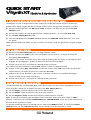 1
1
-
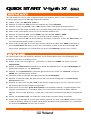 2
2